Microsoft Teams に画像が表示されない? 直し方

Microsoft Teamsで画像が表示されない問題に悩んでいませんか?この記事では、画像が読み込まれない原因と10の解決策を詳しく解説します。インターネット接続の確認からキャッシュのクリアまで、効果的な方法を紹介します。
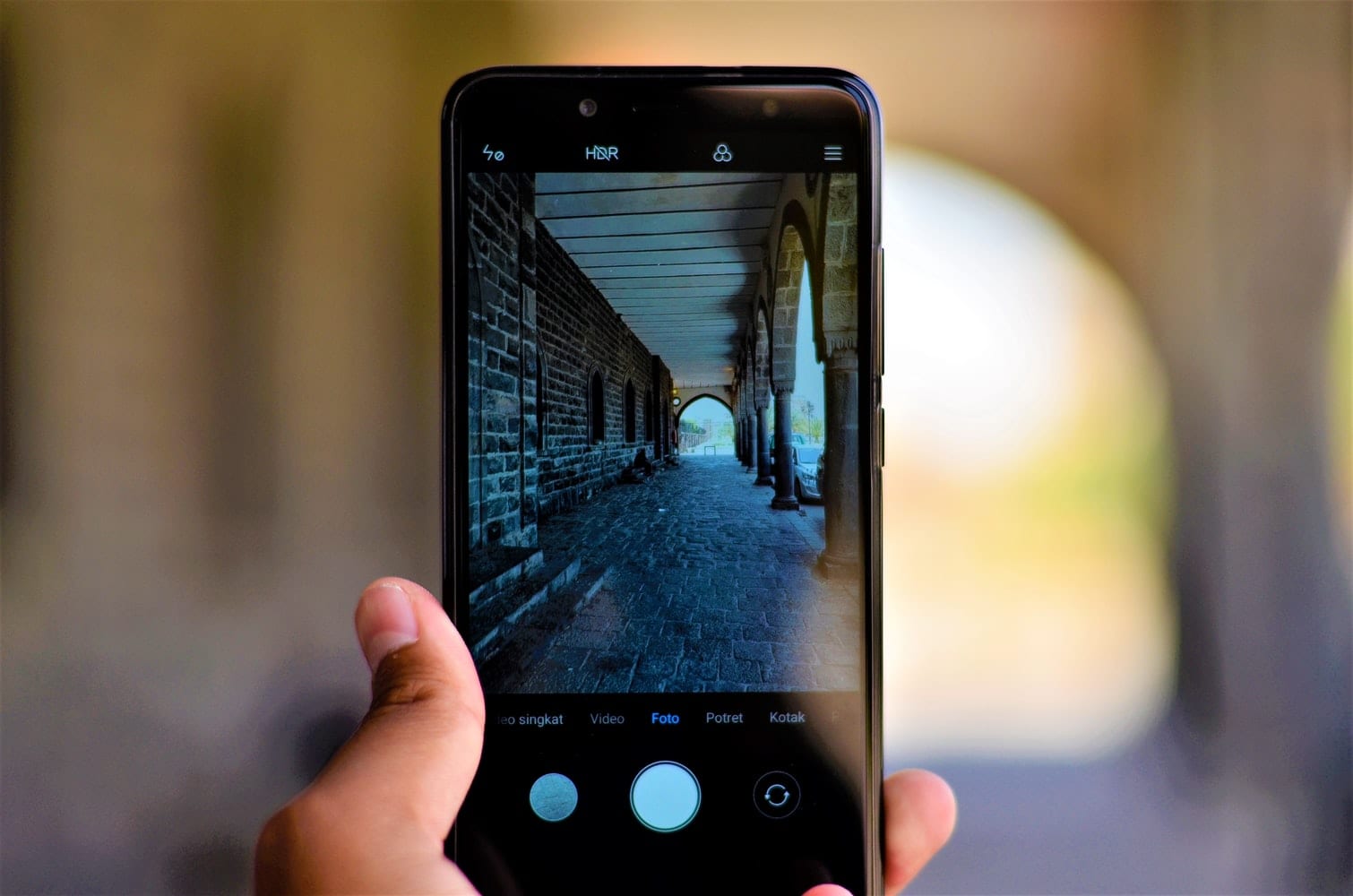
拡張読書モードは、デバイスの画面設定を最適化することで読書をより快適にするXiaomiの取り組みの1つです。Xiaomi以外のスマートデバイスでは、この機能はアイケア、リーダービュー、自動読み取りモードなどの名前で使用されます。読書モードは、ユーザーエクスペリエンスを向上させる手段として、過去10年以内にスマートフォンで普及しました。
Xiaomiの拡張された読書モードは、電子書籍を読んだり、ソーシャルメディアページを閲覧したり、友達とチャットしたり、ニュースを読んだりするときに使用できます。Xiaomiの使いやすいユーザーインターフェイスは、問題なく読書モード機能にアクセスするのに役立ちます。
まだリリースされていないMIUI12には、電子インクディスプレイに似た拡張読み取りモードの噂があります。
会社や製品について聞いたことがない場合、Xiaomiは中国の北京に本社を置くエレクトロニクス会社であるXiaomiCorporationの代名詞です。Xiaomiは、スマートフォン、ラップトップ、フィットネスバンド、スマートシューズなど、さまざまな製品を提供しています。Xiaomiは、スマートフォン業界で4番目に大きな市場シェアであり、スマートフォンの巨人であるSamsung、Apple、Huaweiに次ぐものです。
ポータブルスマートデバイスの時代では、ユーザーは外出先で情報を入手する方が便利であり、携帯電話やタブレットで読む人が増えています。強化された読み取りモードは、次の理由でスマートデバイスで採用されています。
Xiaomiは、目を保護し、快適に読書できるようにするために、強化された読書モードを提供しています。それでは、設定しましょう。
電源ボタンを押し続けて、Xiaomiデバイスの電源を入れます。デバイスがすでにオンになっているこのステップはスキップできます。
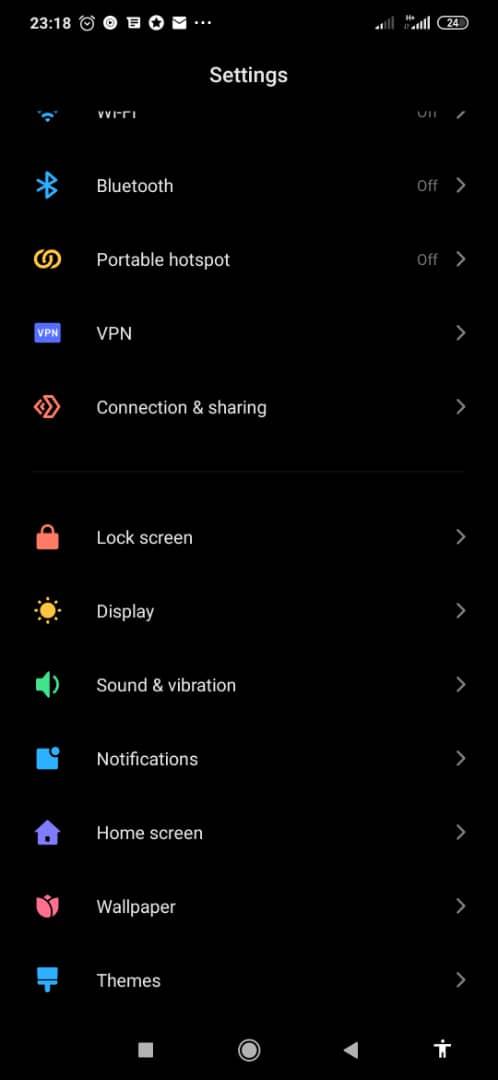
移動し たアプリケーションの メニューを選択し 設定。画面上部から下にスワイプして[設定]メニューにアクセスすることもできます。
内で 設定 ページ、をクリックして 表示 画面のロック]タブとサウンド&振動タブの間に位置し、タブ。
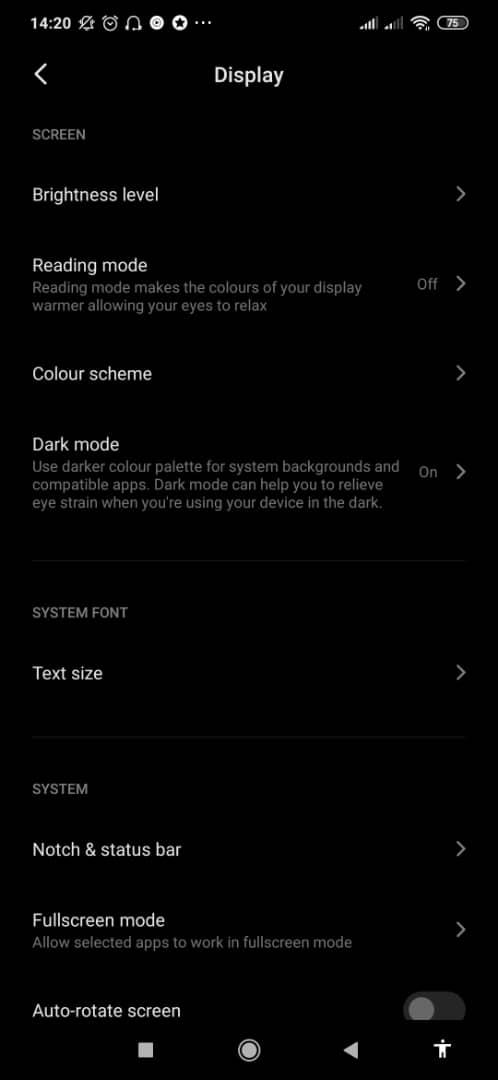
ディスプレイ内で、[画面] グループに移動し ます。画面グループには、次の4つのタブがあります。
明るさレベル
読書モード
配色と
ダークモード
読書モード は、読書中に目をリラックスさせるのに役立つ暖かい色のディスプレイを提供します。このタブの右側に、読み取りモードのステータスインジケータ(オンまたはオフ)が表示されます。ステータスがオフの場合は、読み取りモードをクリックし ます。カスタマイズ可能なオプションのリストが表示されます
ダークモードで は、互換性のあるアプリとシステムの背景に暗いカラーパレットを使用します。また、暗い場所や夜間にデバイスを使用しているときに、目の疲れを和らげるのにも役立ちます。読み取りモードと同様に、ステータスはタブの右側に表示されます。
とりあえず、読み上げモードに焦点を当てていきましょう 。
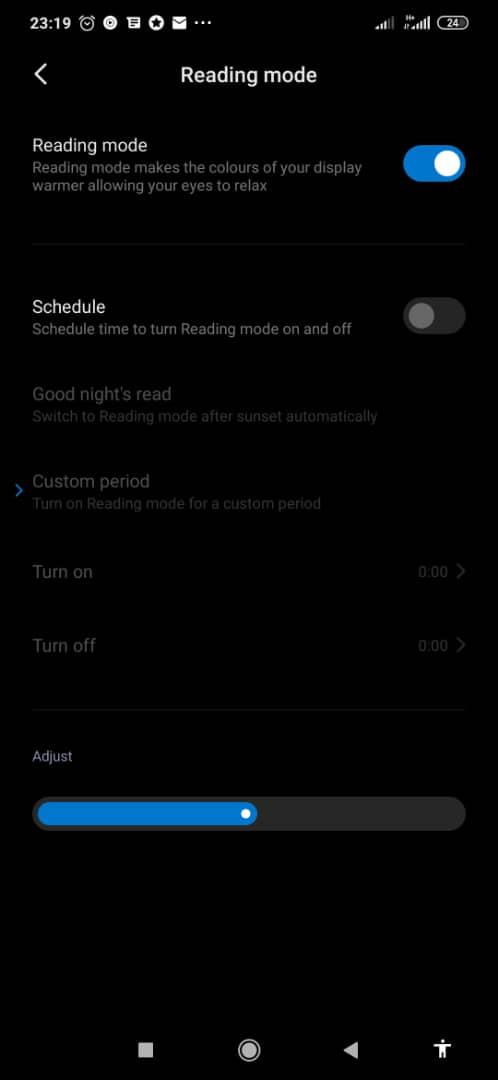
[ 閲覧モード] ページで、オンとオフを切り替える時間をスケジュールできます。おやすみの読書 オプションを選択することにより、日没時に毎日読書モードをオンにすることを選択できます 。おやすみの読み取りを使用している場合、ディスプレイは日の出時に最初の明るさに戻ります。
時間を手動でカスタマイズするには、[カスタム期間]を選択します 。
これらのオプションのすぐ下には、好みの明るさ設定に調整できる明るさバーがあります。
目の疲れや倦怠感に対する一般的な保護のために、特にコンピューターやスマートフォンを使用しているときは、次のことができます。
Xiaomiが読み取りモード機能を提供している場合は、それをオンにして利用してください。それは長期的にあなたの目を保護します。また、デバイスで読書モードを使用していない友人や家族にもそうするように勧めることができます。
Microsoft Teamsで画像が表示されない問題に悩んでいませんか?この記事では、画像が読み込まれない原因と10の解決策を詳しく解説します。インターネット接続の確認からキャッシュのクリアまで、効果的な方法を紹介します。
RARファイルをZIPファイルに変換したいですか?RARファイルをZIP形式に変換する方法を学びましょう。
同じチームメンバーとの定期会議をMicrosoft Teamsでスケジュールする必要がありますか?Teamsで定期会議を設定する方法を学びましょう。
このステップバイステップのチュートリアルで、Adobe Readerのテキストやテキストフィールドのハイライト色を変更する方法を説明します。
このチュートリアルでは、Adobe Readerでデフォルトのズーム設定を変更する方法を説明します。
Microsoft Teamsで「接続できませんでした」というエラーが頻繁に表示されますか? この問題を解決するためのトラブルシューティングのヒントを試してください!
LastPassがサーバーに接続できない場合は、ローカルキャッシュをクリアし、パスワードマネージャーを更新し、ブラウザ拡張機能を無効にしてください。
Microsoft Teamsは現在、会議と通話をTVにネイティブでキャストすることをサポートしていませんが、スクリーンミラーリングアプリを使用できます。
OneDriveのエラーコード0x8004de88を修正する方法を発見し、クラウドストレージを再び動作させましょう。
Microsoft WordにChatGPTを統合する方法をお探しですか?このガイドでは、3つの簡単なステップでChatGPT for Wordアドインを使う方法を紹介します。






